Jak ušetřit šířku pásma snížením kvality obrazu aplikace iMessage

Obrázky, které odesíláte v aplikaci iMessage, mohou využívat vzácnou šířku pásma a prostor v telefonu. Avšak iOS 10 nyní nabízí způsob, jak snížit velikost odeslaných obrázků, pokud nepotřebujete plnohodnotnou fotku.
Mobilní společnosti jsou laděné s daty a většina z nás má omezený datový plán. Můžete sdílet fotografie a obrázky s přáteli a rodinou prostřednictvím aplikace iMessage v aplikaci Zprávy, ale není třeba vypálit 1-2 MB na sdílenou fotografii nebo obrázek, zvláště pokud se nejedná o obrázek, který chcete uložit. Dvě fotografie ve výše uvedeném obrázku vypadají ve zprávě v podstatě stejné, ale rozdíly ve velikosti mezi těmito dvěma obrázky jsou viditelné, jak je znázorněno níže.
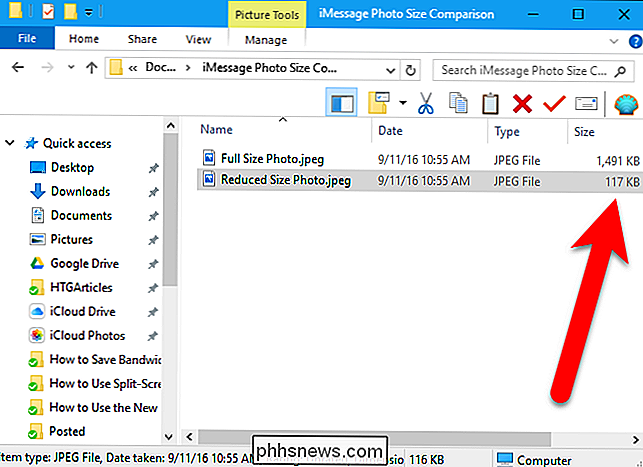
Samozřejmě, pokud je to obrázek, který bude váš příjemce chtít uložit, vytisknout, a rámeček, budete jej chtít poslat v plné kvalitě. "
POZNÁMKA: Tato funkce je určena pouze pro zprávy odeslané prostřednictvím aplikace iMessage ostatním uživatelům iPhone.
Na domovské obrazovce klepněte na" Nastavení "
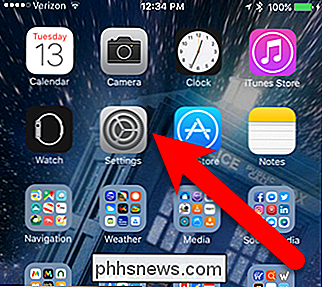
Klepnutím na tlačítko "Zprávy" na obrazovce Nastavení.
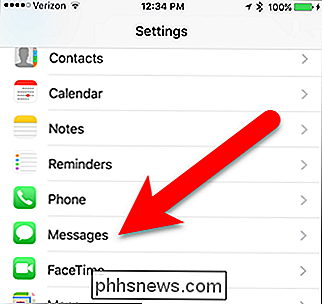
Přejděte na spodní část obrazovky Zprávy a klepnutím na posuvníku režimu nízké kvality obrazu zapněte (bude zeleně). Nyní bude kvalita všech obrázků, které pošlete v iMessage, nižší kvality a menší velikosti.
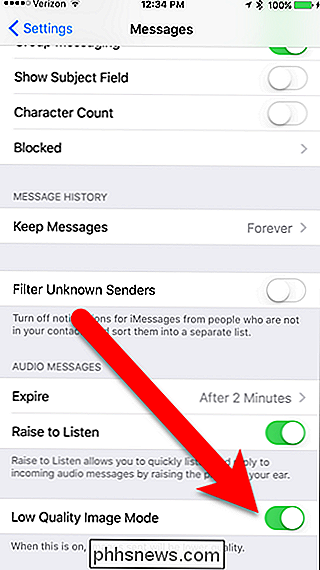
SOUVISEJÍCÍ: Jak zabránit lidem, aby věděli, že jste si přečetli jejich iMessage
Existuje jedna nevýhoda: toto nastavení je zapnuto nebo vypnuto pro všechny zprávy, které posíláte v aplikaci iMessage. Nemůžete jej zapnout pro určité kontakty, jako byste se mohli rozhodnout, že určitým lidem nebudou v iMessage získávat potvrzení o přečtení. Chcete-li někomu poslat kvalitnější fotografii nebo obrázek, vypněte toto nastavení před odesláním a poté jej můžete znovu zapnout, když chcete odesílat fotografie a obrázky s omezeným rozlišením.

Vaše šifrování WPA2 Wi-Fi může být vyloučeno Offline: Zde je návod, jak
Pokud jde o zabezpečení vaší sítě Wi-Fi, vždy doporučujeme šifrování WPA2-PSK. Je to jediný skutečně účinný způsob, jak omezit přístup k domácí síti Wi-Fi. Ale šifrování WPA2 může být také popraskané - je to tak. Jako obvykle to není návod k popraskání šifrování WPA2 někdo. Je to vysvětlení toho, jak by mohlo být vaše šifrování popraskané a co můžete udělat, abyste se lépe chránili.

Proč jsou menší SSDs pomalejší?
Pokud se snažíte určitý počítačový hardware, jako například SSD, můžete očekávat, že menší jednotky budou rychlejší než ty větší. Ale je to skutečně případ, nebo je to opak? Dnešní příspěvek SuperUser Q & A má odpověď na otázku zvědavé čtenáře. Současná otázka a odpověď se k nám dostala s laskavým svolením SuperUseru - subdivize Stack Exchange, komunitně řízeného seskupování webových stránek Otázky a odpovědi.



